Thêm hình mờ nền vào tài liệu Word của bạn

Microsoft Word cho phép bạn thêm hình mờ vào tài liệu của mình. Hình mờ là những hình ảnh hoặc văn bản nhẹ phía sau văn bản thông thường trong tài liệu của bạn.
Khắc phục sự cố máy tính có thể rất khó khăn, đặc biệt là khi bạn không biết tìm kiếm những thứ như nhật ký lỗi và sự cố cấu hình ở đâu. Sẽ có lúc máy tính của bạn gặp sự cố và bạn sẽ không nhất thiết biết liệu nó có liên quan đến phần mềm hoặc phần cứng hay không. Nếu bạn cho rằng phần cứng của nó liên quan đến phần cứng và muốn kiểm tra phần mềm đã cài đặt của mình thì bạn có thể truy cập bảng điều khiển Windows Device Manager và kiểm tra trạng thái của phần cứng đã cài đặt của mình.
Device Manager là một phần của hệ điều hành Windows cho phép bạn kiểm tra phần cứng nào bạn đã cài đặt trên hệ thống của mình cũng như trạng thái của phần cứng đó. Nó cũng cho phép bạn thực hiện các tác vụ như gỡ bỏ thiết bị phần cứng và cập nhật trình điều khiển.
Nếu bạn đang gặp sự cố với một thiết bị chẳng hạn như card mạng không hoạt động, bạn nên kiểm tra Device Manager trước. Nó có thể hữu ích để cung cấp cho bạn ý tưởng về lý do tại sao nó không hoạt động. Nếu bạn không thấy nó trong danh sách phần cứng thì điều đó có nghĩa là Windows không nhận ra nó. Bạn cũng có thể gặp sự cố với trình điều khiển hoặc xung đột với thiết bị khác. Nếu đúng như vậy, bạn có thể thấy dấu chấm hỏi hoặc dấu chấm than màu vàng bên cạnh thiết bị.
Để vào Trình quản lý Thiết bị, nhấp chuột phải vào Máy tính của tôi và chọn Thuộc tính. Từ đó, bạn sẽ nhấp vào tab Phần cứng nếu bạn đang chạy Windows XP và sau đó là nút Trình quản lý Thiết bị. Đối với Windows 7 và Vista, nhấp chuột phải vào Máy tính và chọn thuộc tính. Từ đó, bạn sẽ có liên kết Trình quản lý thiết bị ở bên trái. Đối với Windows 10, tốt nhất bạn chỉ cần nhấp vào Bắt đầu và nhập trình quản lý thiết bị để nó tìm kiếm cho bạn và sau đó bạn chọn nó từ danh sách kết quả.
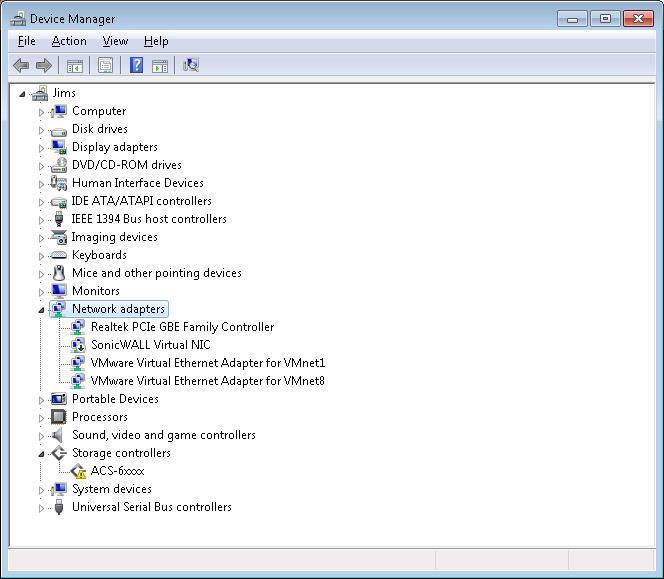
Tại đây bạn có thể thấy phần cứng được cài đặt trên máy tính này. Lưu ý rằng phần Bộ điều hợp mạng được mở rộng để hiển thị mô hình của bộ điều hợp mạng trong hệ thống này. Nếu có sự cố với thiết bị, rất có thể nó sẽ có dấu chấm hỏi hoặc dấu chấm than màu vàng trên biểu tượng.
Từ đây bạn có các tùy chọn như khắc phục sự cố thiết bị, cài đặt lại trình điều khiển, khôi phục trình điều khiển về phiên bản trước đó và gỡ bỏ thiết bị. Bạn cũng có thể kiểm tra cài đặt tài nguyên như IRQ và địa chỉ bộ nhớ đang được sử dụng. Sẽ có các tùy chọn cấu hình khác tùy thuộc vào thiết bị. Chỉ cần nhấp đúp vào thiết bị để truy cập các thuộc tính của nó.
Bạn cũng có thể nhấp vào Xem và sau đó chọn các tùy chọn để hiển thị thiết bị ẩn hoặc hiển thị tài nguyên theo loại.
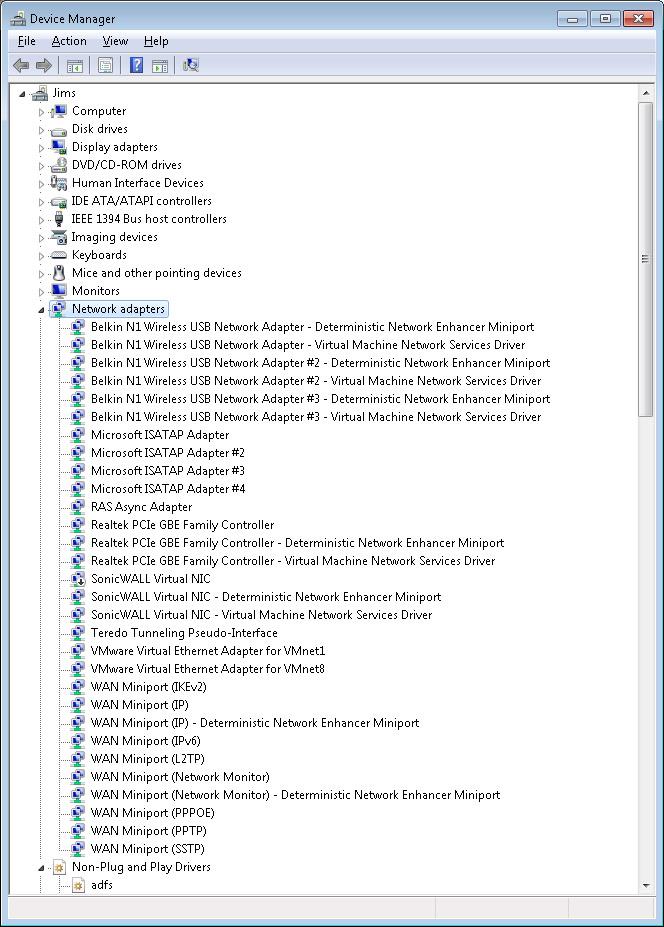
Trình quản lý Thiết bị sẽ không giải quyết tất cả các vấn đề của bạn nhưng đó là một nơi tuyệt vời để bắt đầu xem liệu Windows có nhìn thấy phần cứng của bạn hay không. Nếu bạn không thể làm cho nó hiển thị ở đây, bạn có thể muốn xem xét kỹ phần cứng.
Microsoft Word cho phép bạn thêm hình mờ vào tài liệu của mình. Hình mờ là những hình ảnh hoặc văn bản nhẹ phía sau văn bản thông thường trong tài liệu của bạn.
Outlook và nhiều ứng dụng e-mail khác có một tính năng cho phép bạn gửi e-mail đến nhiều người nhận cùng một lúc bằng cách sử dụng danh sách phân phối. Bằng cách này khi bạn gửi e-mail, bạn chỉ cần đặt tên danh sách phân phối vào hộp Tới:
Luôn có những thứ bổ sung cho nhau. Cho dù đó là ghép nối các loại thực phẩm, kinh nghiệm hay thậm chí là các mối quan hệ cá nhân; một số thứ chỉ hoạt động tốt hơn khi có thứ gì đó khác hỗ trợ nó. Thiết kế web không có gì khác biệt. Có một số kỹ thuật nhất định dựa vào thứ gì đó khác để nó có hiệu quả hoặc thậm chí hoạt động bình thường.
Nếu bạn sử dụng Excel 2007 hoặc 2010, bạn có thể gặp lỗi khi mở Excel hoặc nhấp đúp vào tệp Excel có thông báo Đã xảy ra sự cố khi Gửi lệnh tới Chương trình. Điều này có thể được gây ra bởi một vài điều khác nhau.
Biểu tượng yêu thích là một hình ảnh nhỏ riêng lẻ của một trang web được hiển thị bên cạnh thanh địa chỉ. Tùy thuộc vào trình duyệt, nó cũng xuất hiện trong dấu trang / dấu trang trong thanh công cụ dấu trang và thanh bảng hoặc dưới dạng lối tắt trên màn hình.
Nếu bạn là người dùng Outlook thì bạn có thể tạo phong cách hoặc chủ đề của riêng mình cho các thư email gửi đi của mình chỉ với một vài cú nhấp chuột.
Nếu bạn thích sử dụng Windows Photo Viewer trong Windows 7 nhưng nhận thấy rằng bạn không thể sử dụng nó trong Windows 10 thì đây là cách bạn lấy lại.
Ngày nay, hình thức chơi game phổ biến nhất liên quan đến các trò chơi cũ, cổ điển là sử dụng trình giả lập. Hôm nay chúng tôi sẽ giới thiệu cho bạn một số trình giả lập tốt nhất cho Nintendo DS chạy trên mọi máy tính. Sau đó, tất cả những gì bạn phải làm là tải xuống trình giả lập NDS và các trò chơi và bạn đã sẵn sàng chơi.
Nếu bạn có một phông chữ nhất định mà bạn muốn sử dụng cho tất cả các tài liệu Word của mình, có một cách để làm cho Word sử dụng phông chữ đó theo mặc định mỗi khi bạn bắt đầu một tài liệu mới. Làm theo các bước đơn giản.
Bây giờ chúng ta sẽ đi vào cách ngăn Windows tự động nén tệp của bạn, do đó bạn không cần phải lo lắng về điều này xảy ra nữa.








